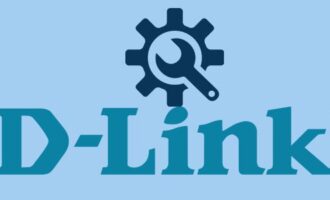- Соединение через Wi-Fi Direct
- Miracast WIDI
- Как включить поддержку Miracast WIDI на телевизоре Samsung?
- Трансляция через Youtube
- DLNA server
- C помощью маршрутизатора
- С помощью USB
- Через HDMI-кабель
- Подключение через SlimPort
- Mobile High-Definition Link (MHL)
- Подключение устройств на базе iOS
- SmartView
- Lightning Digital AV Adapter
- Apple TV
- Подключение при помощи Chromecast
- Основные проблемы, из-за которых может не транслироваться изображение
- Заключение
Иногда возникает необходимость вывести изображение с маленького дисплея мобильного устройства на большой экран, например, при просмотре фильмов, видео с YouTube или фотографий. Существует целый ряд способов, как подключить телефон к телевизору Samsung через WiFi, разных по сложности и удобству. В статье будут описаны самые распространенные.
Соединение через Wi-Fi Direct
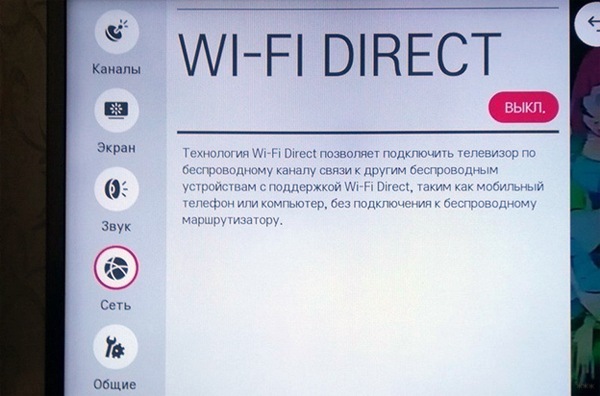
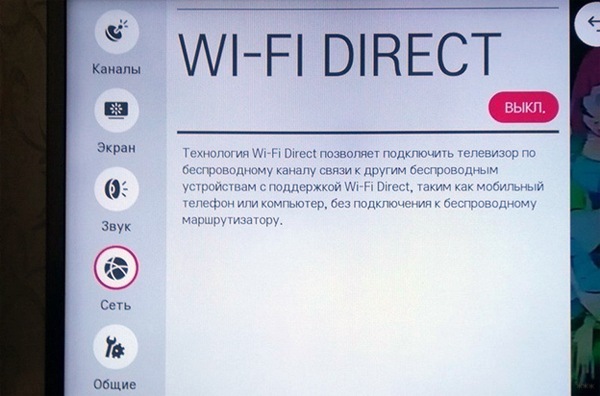
Данный метод не позволяет полноценно транслировать изображение с телефона на телевизор. С его помощью можно только просматривать файлы, хранящиеся на мобильном устройстве. Открывать браузер или прочие интернет-приложения на экране ТВ не получится.
Чтобы осуществить подключение телефона к телевизору таким способом, нужно сначала настроить мобильное устройство:
1. Открываем параметры, затем настройки WiFi (обычно это первый пункт в телефонах на Андроид).
2. Разворачиваем дополнительные параметры (три точки в верхнем правом углу).
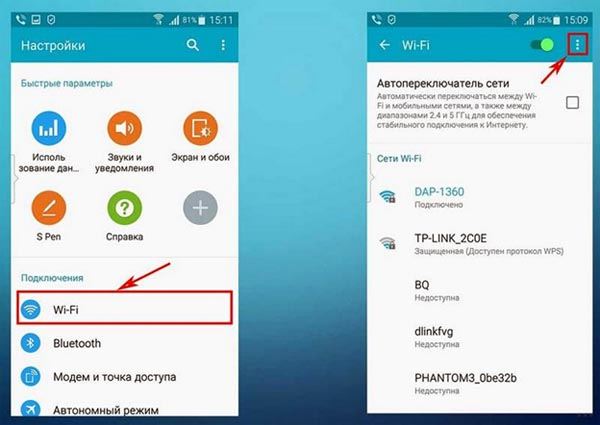
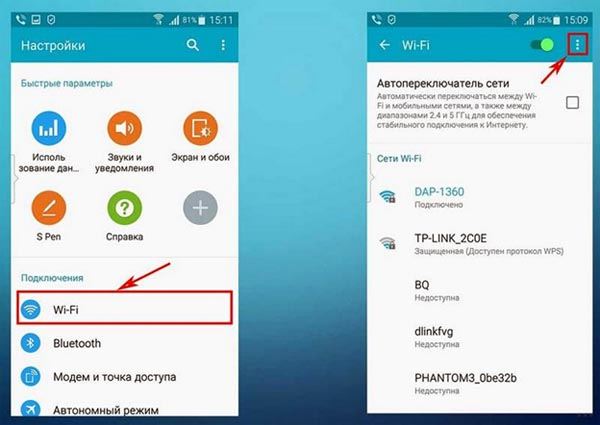
3. Кликаем на надпись Wi-Fi Direct.
После настройки телефона включаем Direct на телевизоре. Для ТВ Samsung инструкция следующая:
1. На пульте жмем на клавишу «Меню», затем «Сеть».


2. В открывшемся подменю находим строку «Прогр. АР» и включаем данную опцию.
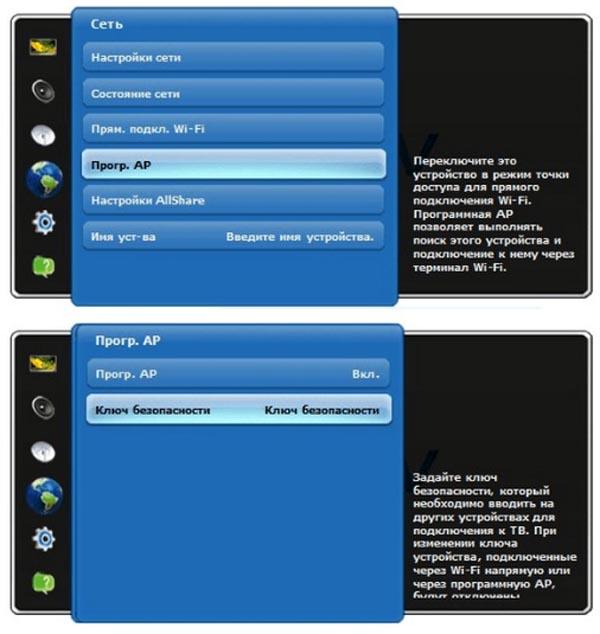
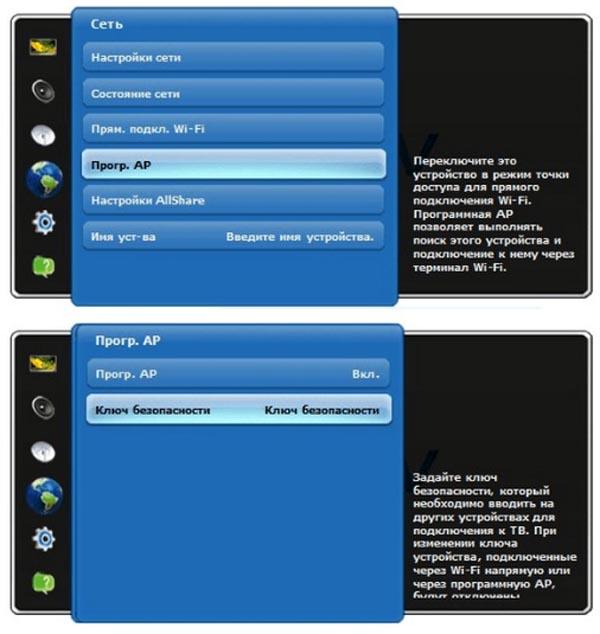
После вышеперечисленных действий нужно снова взять смартфон и подключиться к созданной точке доступа, выбрав ее из списка доступных подключений в параметрах WiFi. Для открытия медиафайла со смартфона и его просмотра на ТВ нужно найти файл на мобильном устройстве и кликнуть «Поделиться».
Miracast WIDI
Технологии Miracast и WIDI позволяют транслировать видео с телефона на телевизор. Всё, что видно на экране мобильного устройства, будет видно и на ТВ. Эти технологии будут работать на Samsung Smart TV (поддержка Смарт ТВ обязательна). При этом не требуется, чтобы оба синхронизируемых устройства были подключены к одной сети – телефон будет подключаться к ТВ без посредника в виде роутера. Телефон должен поддерживать функцию Screen Mirroring (дублирование экрана).
Для соединения устройств нужно сделать следующее:
1. Зайти в настройки мобильного устройства.
2. Открыть пункт «Подключения», затем «Другие сети» и запустить сканирование.


3. Зайти в меню телевизора, найти раздел Miracast и пункт Screen Mirroring. Откроется список доступных для подключения источников сигнала.
4. Теперь в результате сканирования на смартфоне отобразится ваш телевизор, нажмите на него для соединения.
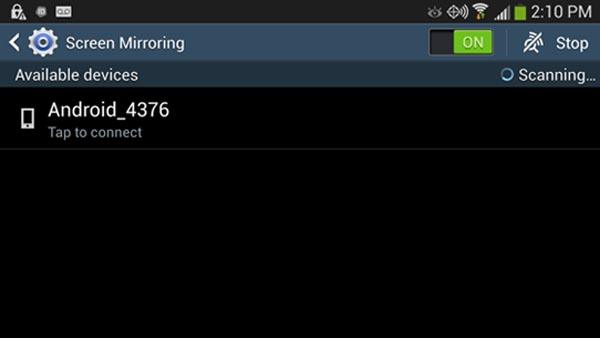
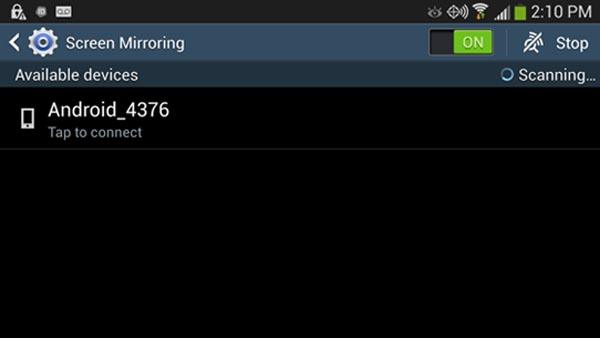
5. Система не сразу будет синхронизировать изображение с телефона. Подключение полностью настроится в течение пары минут.
Чтобы отключить мобильное устройство, нужно выключить соответствующую функцию в меню телевизора.
Как включить поддержку Miracast WIDI на телевизоре Samsung?
Включить возможность трансляции экрана с мобильного устройства через Miracast или WIDI на смарт тв очень просто. Достаточно перед подключением телефона зайти в меню, затем перейти в раздел «Сеть» и включить функцию Miracast/ Intel’s WiDi, после чего с помощью пульта ДУ выбрать нужный источник –
Трансляция через Youtube
В приложении YouTube на телефоне можно смотреть видео, выводя его на большой экран по беспроводному соединению. Пошаговая инструкция, как подключить Ютуб к телевизору Samsung:
- При отсутствии соответствующего приложения на телефоне его нужно скачать через Play Market.
- Далее запускаем программу и переходим в параметры. Там есть пункт Watch on TV (просмотр на ТВ) – его нужно активировать.
- На телевизоре также должен быть установлен YouTube. В настройках нужно активировать ручной режим подключения.
- Появившийся на экране ТВ пароль следует ввести и на смартфоне. Затем подключиться к телевизору, согласившись перевести изображение в приложении.
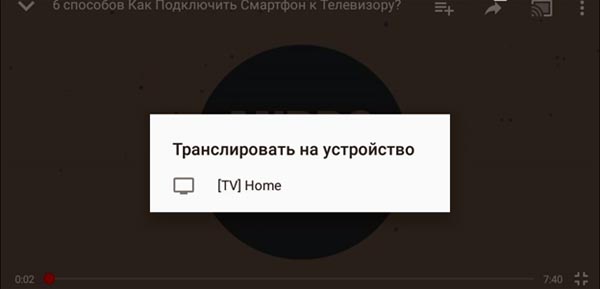
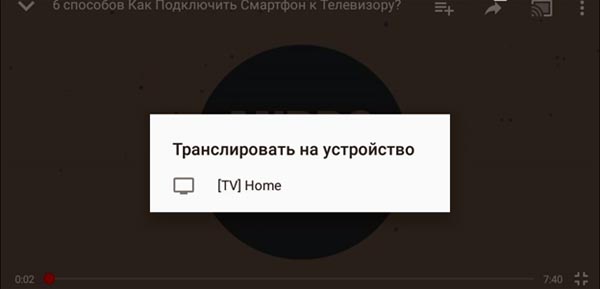
DLNA server
Данная технология будет функционировать в том случае, если оба устройства поддерживают технологии Miracast и DLNA, и оба подключены к одной и той же беспроводной сети WiFi. Пошаговая инструкция для пользователей смартфонов на ОС Android, как подключить телефон к телевизору по WiFi в качестве медиасервера будет выглядеть следующим образом:
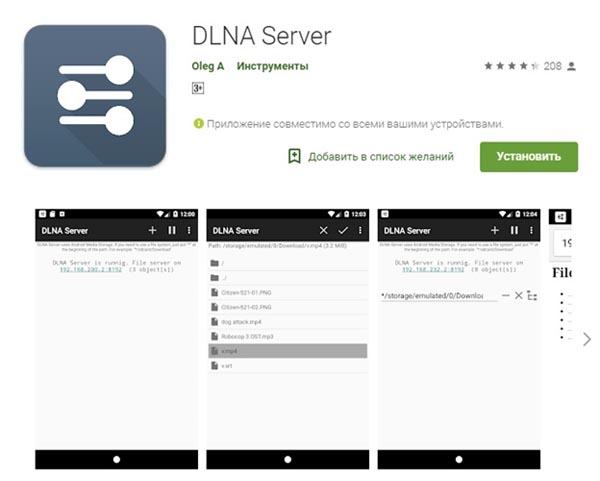
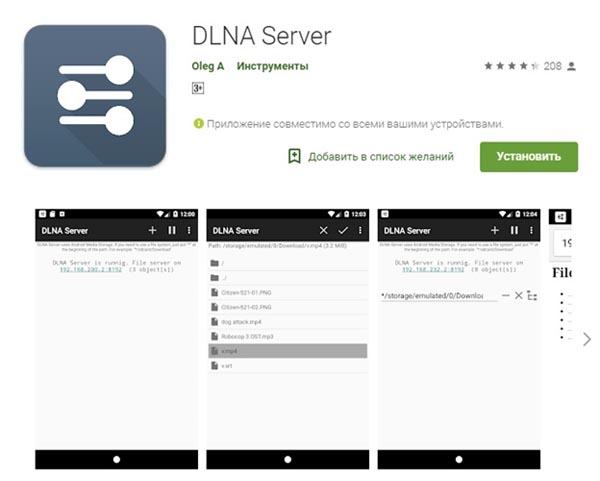
- Зайти в Play Market и найти там приложение DLNA Server.
- Далее следует открыть программу и добавить новый сервер, которому следует задать название – имя домашней беспроводной сети.
- Заходим в подменю “Root” для выбора папок, которые нужно расшарить, чтобы просматривать их содержимое на телевизоре.
- В главном меню активируем только что созданный сервер.
- Открываем настройки телевизора. В подменю «Видео» выбираем этот сервер для подключения.
- На экран ТВ выведутся все папки, доступные для просмотра.
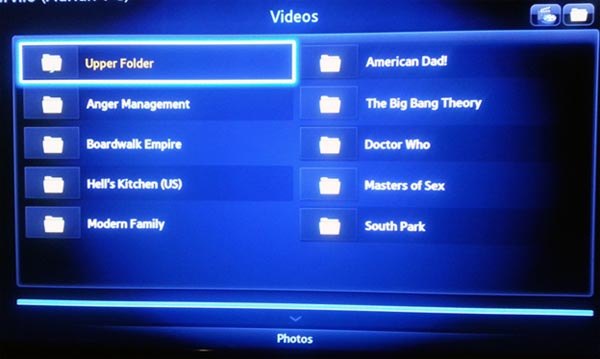
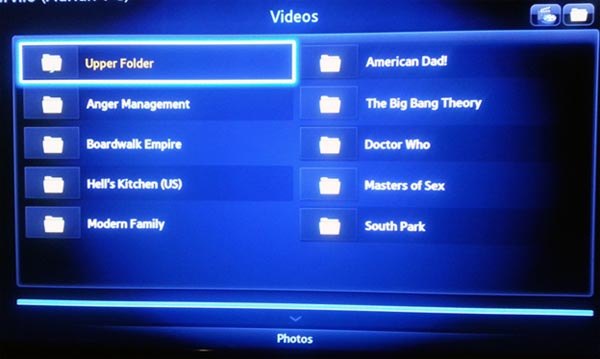
Теперь можно открывать на телевизоре фото, видео и аудио прямиком из директории мобильного устройства. Данный способ не предполагает возможность трансляции экрана смартфона на ТВ.
Для устройств на системе iOS порядок соединения немного иной. Для Samsung Smart TV потребуется скачать специальное приложение. Инструкция, как подключить смартфон к телевизору Samsung:
- Убедиться, что оба устройства подключены к одной точке доступа.
- После устанавливаем сервис AllShare на ТВ.
- Для iPhone скачиваем приложение из AppStore для подключения к телевизору. Можно выбрать из Belkin MediaPlay, iMediaShare, TV Assist, Twonky Beam. Принцип работы программ мало чем отличается между собой.
- В меню приложения выбираем в списке доступных устройств нужное.
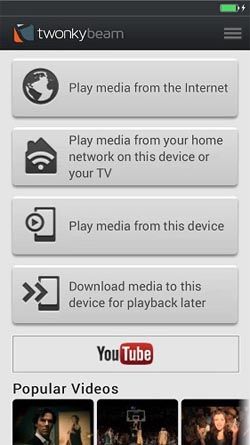
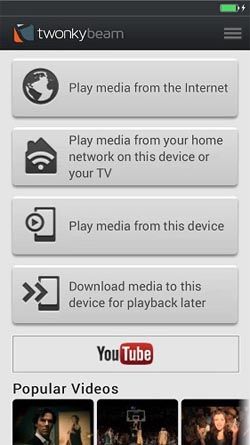
C помощью маршрутизатора
С помощью роутера можно подключить мобильное устройство к ТВ Самсунг. Для этого нужно сделать следующее:
- Зайти в главное меню телевизора, найти подменю «Сеть», нажать на «Беспроводная сеть».
- Из списка доступных сетей WiFi выбрать вашу, набрать ключ безопасности сети.
После этих действий через ТВ можно видеть и проигрывать медиафайлы из телефона (при условии, что он также подключен к вашей домашней сети).
С помощью USB
В крайнем случае, когда беспроводное соединение настроить не получается ввиду того, что модель телевизора устаревшая или из-за иных причин, можно использовать обычный USB-кабель для передачи картинки. Нужно вставить один конец в соответствующий разъём телевизора, а другой – в телефон, после чего выбрать с помощью пульта дистанционного управления источник сигнала – USB. Теперь на экране телевизора показывается все содержимое телефона для просмотра.
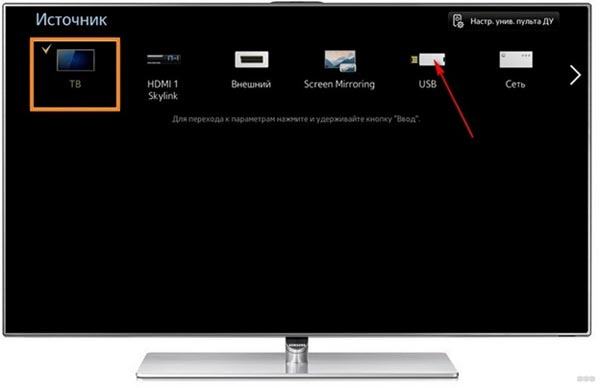
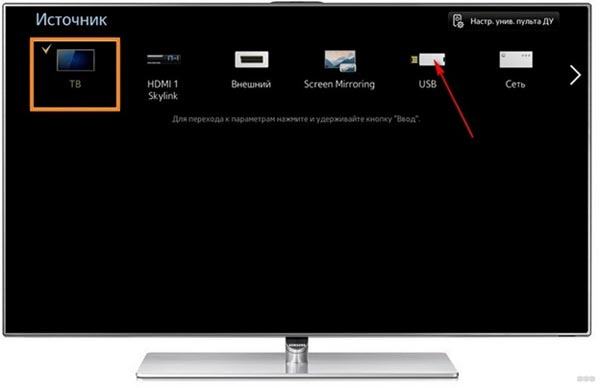
Через HDMI-кабель
С помощью HDMI-провода можно осуществлять более качественную передачу данных, чем через USB. Любой телевизор снабжен соответствующим разъёмом, но для мобильного устройства требуется особый переходник (либо можно приобрести специальный кабель HDMI – Micro USB). Последовательность настройки того, как вывести экран телефона на ТВ, следующая:
- Выключаем ТВ.
- Затем соединяем смартфон и телевизор HDMI-кабелем.
- Включаем ТВ. Настройка произойдет автоматически.
Для доступа к директории телефона нужно выбрать источник сигнала – HDMI1 (самая первая активная иконка).
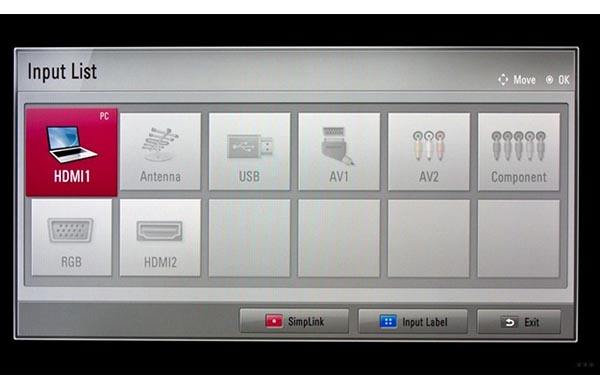
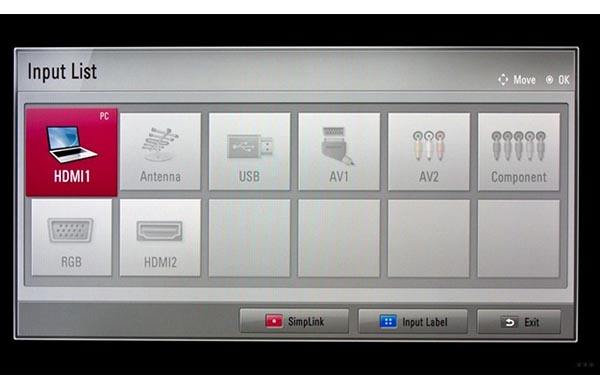
Подключение через SlimPort
Еще один способ, как передать изображение с телефона по проводу – адаптер SlimPort. Подсоединяется к разъёму Micro USB на мобильном устройстве. На другом конце могут быть разные порты, в зависимости от модели адаптера: DVI, HDMI, DisplayPort. Есть даже разновидности, позволяющие подсоединить VGA-кабеля.


Переходник дает возможность передавать со смартфона Android (Самсунг, Хонор, Хуавей и т. д.) изображение на телевизор в высоком разрешении – до 4К.
Mobile High-Definition Link (MHL)
Многие бюджетные модели смартфонов поддерживают стандарт MHL. Тем не менее, для соединения с ТВ им необходим особый переходник. С помощью MHL можно отправить видео сигнал с дисплея мобильного устройства на ТВ – воспроизвести с телефона на телевизоре ролики, смотреть фотографии и даже запускать игры.


Из недостатков такого способа соединения можно отметить то, что адаптер требует подключение дополнительного питания на 5В. При этом картинка качества FullHD передается с помехами, не говоря уже о 4К. Смартфонов с поддержкой данного стандарта давно не найти в продаже, так как сегодня существует множество более современных и качественных способов дублирования экрана.
Подключение устройств на базе iOS
SmartView
Для подключения iPhone к телевизору Samsung нужно приложение Smart View (требуется как минимум 7 версия iOs). Пошаговая инструкция, как подключить телефон к телевизору через Wifi:
- Зайти в AppStore и скачать через него SmartView.
- Удостовериться, что ТВ и мобильное устройство подключены к одной точке доступа WiFi.
- Открыть SmartView, из списка выбрать ваш телевизор и связать устройства.
- Подключение завершено, теперь управлять телевизором можно дистанционно через смартфон.
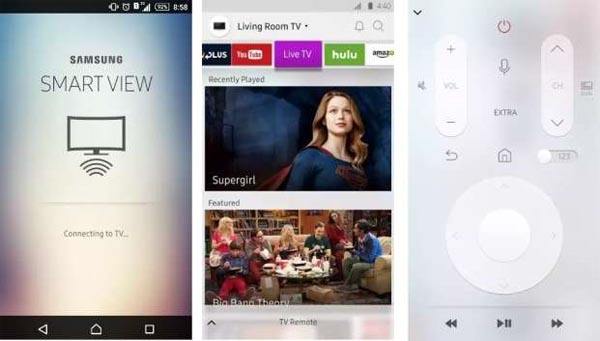
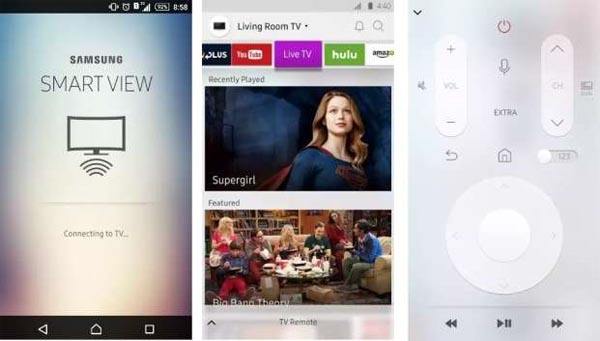
Приложение предоставляет следующий набор функций:
- Использование телефона в качестве пульта ДУ.
- “Dual View” – функция, делающая возможным вывод изображения с телефона на ТВ и наоборот.
- Гаджеты Smart Hub.
- Возможность выключать ТВ с помощью Bluetooth (на некоторых моделях может не работать).
- Использование смартфона в качестве геймпада.
- Погружение ТВ в спящий режим.
Для телевизора Samsung данный метод подключения – самый удобный и многофункциональный, и, к тому же, простой. Аналогичное приложение есть и для телефонов на Android.
Lightning Digital AV Adapter
Для устройств на системе iOS можно использовать переходник Lightning Digital AV, предназначенный для проводного подключения в тех случаях, когда беспроводное соединение настроить не получается. Разъём Lightning подключается к мобильному устройству. При помощи переходника можно соединить ТВ Samsung со смартфоном по кабелю USB и HDMI.


Apple TV
Для подключения через Apple TV требуется одноименное устройство (минимум 3 поколения). Инструкция, как вывести видео с телефона на телевизор через приставку, следующая:
1. Подключаем устройство к ТВ. Появится меню настройки языка.


2. Включаем на iPhone WiFi и Bluetooth, прикладываем его к приставке. Придется ввести данные Apple ID.
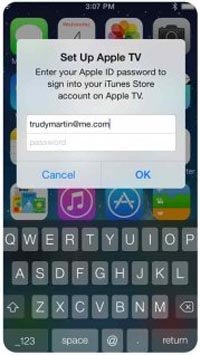
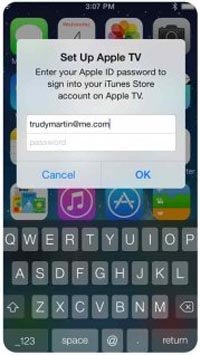
3. Приставка начнет автоматическую настройку, нужно подождать пару минут.
Подключение при помощи Chromecast
Google Chromecast – современный способ, как вывести изображение на телевизор, и один из наиболее удобных. Для его настройки требуется одноименное устройство. Инструкция следующая:
1. Скачиваем программу Google Home на смартфон через Маркет.
2. В верхнем левом углу программы есть кнопка, разворачивающая меню. Нажимаем на нее.
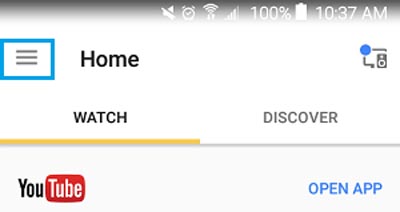
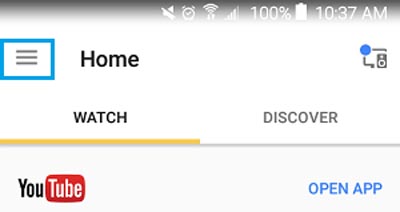
3. Выбираем первый пункт.
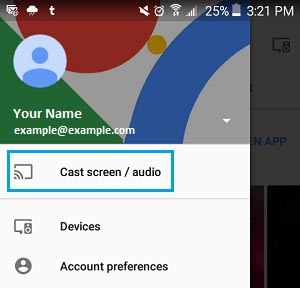
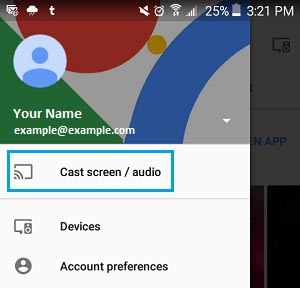
4. Кликаем на телевизор, к которому необходимо подключиться.
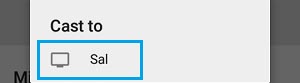
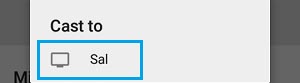
После этих шагов телефон начнет дублировать изображение на ТВ Samsung.
Основные проблемы, из-за которых может не транслироваться изображение
Трансляцию изображения в большинстве случаев не получится настроить на устаревшем телевизоре без поддержки Smart TV, например, Samsung, Dexp, Haier, LG (для этого необходимо дополнительное оборудованиt: приставка или специальный адаптер).
Заключение
Способов для подключения телефона к ТВ Samsung масса, и из них каждый может выбрать наиболее удобный, в зависимости от предпочтений. По WiFi можно напрямую дублировать изображение на дисплей Samsung, или же использовать мобильное устройство в качестве накопителя, и воспроизводить файлы с него дистанционно.
Читайте далее: